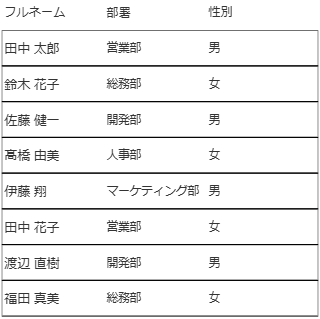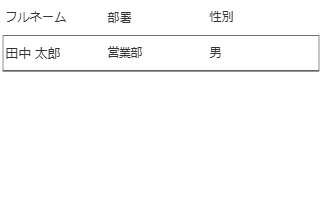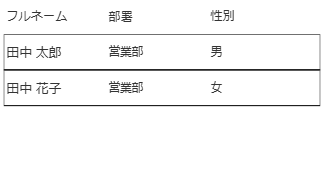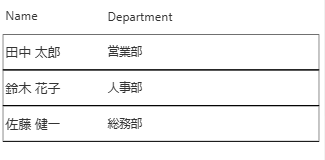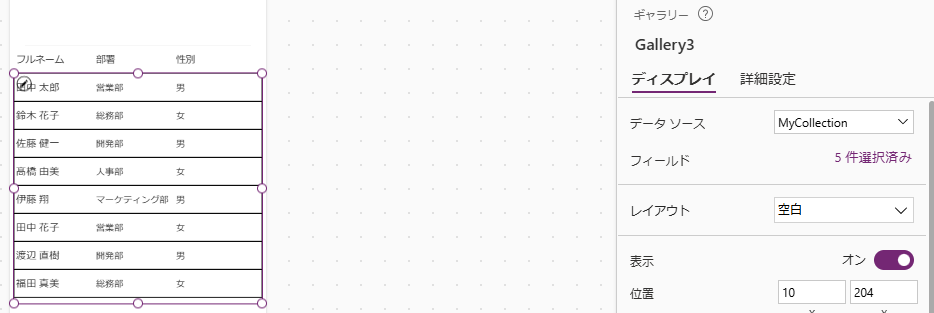はじめに
この記事ではPower Appsのアプリ内におけるデータ操作に関する関数について解説していきます。
データの読み込みや更新、削除においてデータの抽出方法はどの関数が最適か説明していきます。
データ操作に関する関数のおおまかな分類
1. データの取得
LookUp First Last Filter Search
2. データのフィルタリング・並び替え
Filter Sort SortByColumns
3. データの追加
Collect Patch ForAll
4. データの更新
Patch Update UpdateIf
5. データの削除
Remove RemoveIf Clear
6. データの一時保存
Collect ClearCollect
7. フォームとの連携
SubmitForm EditForm NewForm
今回はこの中から比較的使用される関数について一部抜粋して解説していきたいと思います!
LookUp関数
LookUp 関数は、データソースの中から条件に一致する最初の1件のレコードを取得する関数です。
もし条件に一致するレコードが複数ある場合でも、最初に見つかった1件のみを返します。
LookUp(データソース, 条件 {,返したいフィールド})
以下に 社員名簿テーブル があります。
部署 = 営業部 のレコードのみをギャラリーに表示させてみたいと思います。
LookUp(社員名簿テーブル,部署="営業部")
営業部は2名該当者が居ますが 最初の1件のレコードが取得 されるため
表示されるのは 田中 太郎 さんのレコードとなります。
・{返したいフィールド}については省略可能です。条件のみだとレコードが格納されます。
・条件を複数指定したい場合は And や Or 関数で条件を指定してください。
Filter関数
Filter 関数は、データソース内のレコードの中から 指定した条件に一致するすべてのレコードを取得 するための関数です。
Filter(データソース, 条件 , {,追加条件,...})
先ほどと同じように 社員名簿テーブル を営業部でフィルターしてギャラリーに表示させてみたいと思います。
Filter(社員名簿テーブル,部署="営業部")
先ほどの LookUp 関数では 条件に一致する最初の1件のレコードを取得 のみのため結果が1行しかありませんでしたが、Filter 関数は 指定した条件に一致するすべてのレコードを取得 するため今回は2行表示される結果となりました。
追加条件を記入していくと必然的に And 条件としてみなされるため、記入は不要ですが Or 関数を使用する場合は必ず記入してください。
Collect関数
Collect 関数は、データをコレクション(仮のデータテーブル)に追加するための関数です。
Power Apps 内で一時的にデータを保存するため、データソースに直接影響を与えることがなく安全にデータを扱えます。
Collect(コレクション名, データ)
例えば MyCollection というテーブルを作成してみます。
Collect(
MyCollection,
{ Name: "田中 太郎",Department: "営業部"},
{ Name: "鈴木 花子",Department: "人事部"},
{ Name: "佐藤 健一",Department: "総務部"}
)
そしてギャラリーの Items に MyCollection を入れます。
作成されたコレクションを表示することができました。
データソースからデータを取得してコレクションに保存
データソースを取得してコレクションに保存することも可能です。
Collect(
MyCollection,
社員名簿テーブル
)
MyCollection というコレクション名で表示させることができました。
その①まとめ
本記事では LookUp Filter Collect 関数について紹介しました!
その他関数については随時作成中です!
ぜひご参考にしてみてください!
2025/2/27追記
その②についても作成を行いました!
ぜひご覧ください!
Power Apps におけるデータ操作の関数について解説② ~Patch Remove RemoveIf ClearCollect~